Report di convalida dell'hub di Azure Stack
Usare lo strumento Di verifica dell'idoneità dell'hub di Azure Stack per eseguire le convalide che supportano la distribuzione e la manutenzione di un ambiente hub di Azure Stack. Lo strumento scrive i risultati in un file di report con estensione json. Il report visualizza dati dettagliati e riepilogati sullo stato dei prerequisiti per la distribuzione dell'hub di Azure Stack. Il report visualizza anche informazioni sulla rotazione dei segreti per le distribuzioni esistenti dell'hub di Azure Stack.
Dove trovare il report
Quando lo strumento viene eseguito, registra i risultati in AzsReadinessCheckerReport.json. Lo strumento crea anche un log denominato AzsReadinessChecker.log. Il percorso di questi file viene visualizzato insieme ai risultati della convalida in PowerShell:
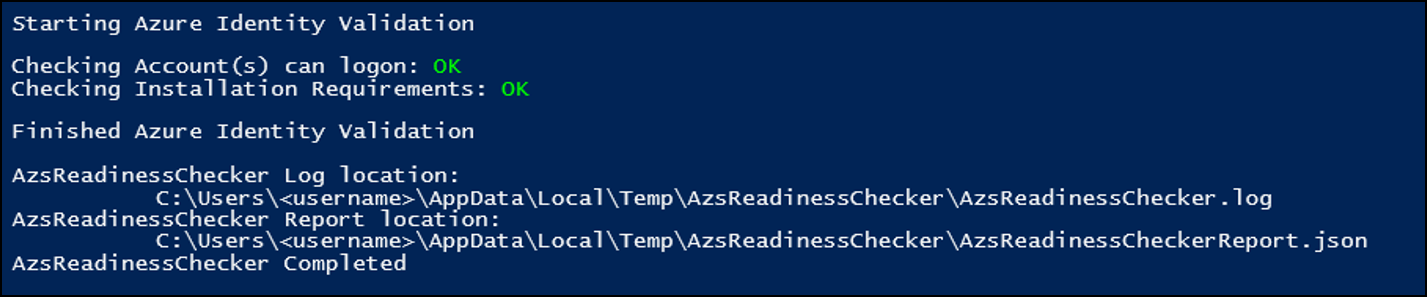
Entrambi i file persistono i risultati dei controlli di convalida successivi quando vengono eseguiti nello stesso computer. Ad esempio, lo strumento può essere eseguito per convalidare i certificati, eseguire di nuovo per convalidare l'identità di Azure e quindi una terza volta per convalidare la registrazione. I risultati di tutte e tre le convalide sono disponibili nel report con estensione json risultante.
Per impostazione predefinita, entrambi i file vengono scritti in C:\Users\username\AppData\Local\Temp\AzsReadinessChecker\AzsReadinessCheckerReport.json.
- Usare il
-OutputPath <path>parametro alla fine della riga di comando per specificare un percorso del report diverso. - Usare il
-CleanReportparametro alla fine della riga di comando per cancellare informazioni sulle esecuzioni precedenti dello strumento da AzsReadinessCheckerReport.json.
Visualizzare il report
Per visualizzare il report in PowerShell, specificare il percorso del report come valore per -ReportPath. Questo comando visualizza il contenuto del report e identifica le convalide che non hanno ancora risultati.
Ad esempio, per visualizzare il report da un prompt di PowerShell aperto al percorso in cui si trova il report, eseguire il comando seguente:
Read-AzsReadinessReport -ReportPath .\AzsReadinessReport.json
L'output è simile all'esempio seguente:
Reading All Validation(s) from Report C:\Contoso-AzsReadinessCheckerReport.json
############### Certificate Validation Summary ###############
Certificate Validation results not available.
############### Registration Validation Summary ###############
Azure Registration Validation results not available.
############### Azure Identity Results ###############
Test : ServiceAdministrator
Result : OK
AAD Service Admin : admin@contoso.onmicrosoft.com
Azure Environment : AzureCloud
Azure Active Directory Tenant : contoso.onmicrosoft.com
Error Details :
############### Azure Identity Validation Summary ###############
Azure Identity Validation found no errors or warnings.
############### Azure Stack Hub Graph Validation Summary ###############
Azure Stack Hub Graph Validation results not available.
############### Azure Stack Hub ADFS Validation Summary ###############
Azure Stack Hub ADFS Validation results not available.
############### AzsReadiness Job Summary ###############
Index : 0
Operations :
StartTime : 2018/10/22 14:24:16
EndTime : 2018/10/22 14:24:19
Duration : 3
PSBoundParameters :
Visualizzare il riepilogo del report
Per visualizzare un riepilogo del report, è possibile aggiungere il -summary parametro alla fine del comando di PowerShell. Ad esempio:
Read-AzsReadinessReport -ReportPath .\Contoso-AzsReadinessReport.json -summary
Il riepilogo mostra le convalide che non hanno risultati e indica il superamento o l'esito negativo per le convalide completate. L'output è simile all'esempio seguente:
Reading All Validation(s) from Report C:\Contoso-AzsReadinessCheckerReport.json
############### Certificate Validation Summary ###############
Certificate Validation found no errors or warnings.
############### Registration Validation Summary ###############
Registration Validation found no errors or warnings.
############### Azure Identity Validation Summary ###############
Azure Identity Validation found no errors or warnings.
############### Azure Stack Hub Graph Validation Summary ###############
Azure Stack Hub Graph Validation results not available.
############### Azure Stack Hub ADFS Validation Summary ###############
Azure Stack Hub ADFS Validation results not available.
Visualizzare un report filtrato
Per visualizzare un report filtrato in base a un singolo tipo di convalida, usare il -ReportSections parametro con uno dei valori seguenti:
- Certificato
- AzureRegistration
- AzureIdentity
- Grafico
- AD FS
- Processi
- Tutti
Ad esempio, per visualizzare solo il riepilogo del report per i certificati, usare la riga di comando di PowerShell seguente:
Read-AzsReadinessReport -ReportPath .\Contoso-AzsReadinessReport.json -ReportSections Certificate - Summary
Commenti e suggerimenti
Presto disponibile: Nel corso del 2024 verranno gradualmente disattivati i problemi di GitHub come meccanismo di feedback per il contenuto e ciò verrà sostituito con un nuovo sistema di feedback. Per altre informazioni, vedere https://aka.ms/ContentUserFeedback.
Invia e visualizza il feedback per